С развитием технологий беспроводных наушников, AirPods Pro от компании Apple стали популярными не только среди пользователей iPhone, но и среди пользователей Android. И если вы являетесь владельцем Android-устройства и хотите насладиться качественным звуком с AirPods Pro, мы расскажем вам, как подключить их к Android-смартфону. В этой пошаговой инструкции мы покажем вам, как выполнить процесс с легкостью и без лишних хлопот.
Шаг 1: Первым делом убедитесь, что Bluetooth на вашем Android-устройстве включен. Для этого откройте настройки вашего смартфона и найдите раздел "Bluetooth". Включите Bluetooth, чтобы активировать функцию беспроводного подключения.
Шаг 2: Теперь возьмите ваши AirPods Pro и откройте крышку зарядного футляра. Рядом с крышкой вы увидите кнопку на задней части футляра.
Шаг 3: Нажмите на кнопку задней части футляра и удерживайте ее в течение нескольких секунд, пока индикаторная лампа на зарядном футляре начнет мигать белым светом. Это означает, что наушники готовы к подключению.
Шаг 4: Теперь на вашем Android-смартфоне откройте раздел "Bluetooth" в настройках и нажмите на кнопку "Поиск устройств". В течение нескольких секунд ваш смартфон обнаружит AirPods Pro и отобразит их в списке доступных устройств.
Шаг 5: Выберите AirPods Pro из списка доступных устройств. После этого ваш Android-смартфон установит соединение с AirPods Pro и вам будет показано уведомление о успешном подключении.
Поздравляем! Вы успешно подключили свои AirPods Pro к Android-смартфону. Теперь вы можете наслаждаться качественным звуком ваших беспроводных наушников вместе с вашим Android-устройством.
Подготовка устройств

Перед тем, как подключить свои AirPods Pro к устройству на базе Android, убедитесь, что у вас есть:
| 1. | Новые или полностью заряженные AirPods Pro. |
| 2. | Смартфон или планшет на базе Android с операционной системой версии 4.4 или выше. |
| 3. | Активированное и включенное блютуз соединение на Android-устройстве. |
| 4. | Свежая версия приложения Google Play Музыка или любого другого приложения, поддерживающего прослушивание аудио через Bluetooth на устройствах Android. |
Правильная подготовка устройств поможет вам гладко и без проблем выполнить подключение в следующих шагах.
Зарядка AirPods Pro

Для зарядки AirPods Pro вам потребуется зарядный кейс, в котором хранятся и заряжаются наушники. Кейс сам по себе имеет встроенную батарею и может заряжать AirPods Pro несколько раз до своего следующего подключения к источнику питания.
Чтобы зарядить AirPods Pro:
- Откройте зарядный кейс.
- Положите внутри наушники AirPods Pro.
- Закройте кейс.
- Подключите зарядный кейс к источнику питания с помощью кабеля Lightning.
- Дождитесь, пока индикатор зарядки на кейсе загорится.
- Чтобы проверить уровень заряда батареи AirPods Pro, откройте кейс рядом с устройством iPhone и свайпните вправо по экрану. Статус зарядки AirPods Pro будет отображаться на экране.
Важно помнить, что после полной зарядки AirPods Pro они могут работать до 4,5 часов прослушивания без рекламных перерывов или до 3,5 часов разговоров.
Включение Bluetooth на Android
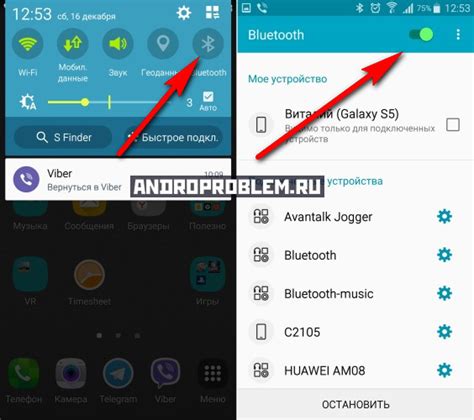
Для подключения AirPods Pro к устройству Android необходимо включить Bluetooth на вашем смартфоне или планшете. Вот пошаговая инструкция, как это сделать:
| 1. | Откройте меню настройки на вашем устройстве Android. Обычно это значок шестеренки или пункт "Настройки" на главном экране. |
| 2. | Прокрутите список настроек вниз и найдите раздел "Соединения" или "Беспроводные соединения". |
| 3. | В разделе "Соединения" найдите и нажмите на "Bluetooth". |
| 4. | Передвиньте переключатель рядом с "Bluetooth" в положение "Включено" или "On". |
| 5. | После включения Bluetooth ваше устройство Android будет сканировать доступные Bluetooth-устройства в окружающей области. |
После включения Bluetooth вы можете начать процесс подключения AirPods Pro к вашему устройству Android, следуя инструкциям, указанным в другом разделе статьи.
Подключение AirPods Pro к Android

Когда-то давно AirPods стали одним из самых популярных беспроводных наушников на рынке, но многие люди думают, что они совместимы только с устройствами от Apple. Однако, пользователи Android тоже могут наслаждаться удивительным качеством звука и удобством AirPods Pro. В этой статье мы расскажем вам, как подключить AirPods Pro к вашему устройству на базе Android.
Шаг 1: Убедитесь, что ваше устройство Android имеет последнюю версию операционной системы.
Шаг 2: Включите Bluetooth на вашем Android устройстве. В меню настроек найдите вкладку "Bluetooth" и активируйте эту функцию.
Шаг 3: Откройте крышку зарядного футляра AirPods Pro и удерживайте кнопку на задней стороне футляра до мигания белого светодиода.
Шаг 4: На вашем Android устройстве найдите AirPods Pro в списке доступных Bluetooth устройств и нажмите на него.
Шаг 5: Следуйте инструкциям на экране, чтобы завершить процесс паринга AirPods Pro с вашим Android устройством.
Теперь ваши AirPods Pro должны быть успешно подключены к вашему устройству Android. Вы можете наслаждаться качественным звуком и удобством использования AirPods Pro вместе с вашим Android устройством.
Откройте настройки Bluetooth на Android

Для подключения AirPods Pro к устройству на базе Android необходимо открыть настройки Bluetooth. Это можно сделать следующим образом:
Шаг 1: Найдите на главном экране устройства иконку "Настройки". Обычно это изображение шестеренки или зубчатого колеса.
Шаг 2: Откройте раздел "Подключения" или "Соединения", в зависимости от модели вашего устройства.
Шаг 3: В разделе "Подключения" найдите опцию "Bluetooth" и нажмите на нее.
Шаг 4: Включите Bluetooth, если он не активирован. Нажмите на переключатель возле названия "Bluetooth", чтобы включить его.
Шаг 5: После активации Bluetooth ваше устройство начнет автоматически сканировать доступные устройства.
Шаг 6: В списке найденных устройств найдите название "AirPods Pro" или "AirPods".
Шаг 7: Нажмите на название найденного устройства и подтвердите его подключение, следуя инструкциям на экране.
Шаг 8: После успешного подключения AirPods Pro будут готовы к использованию с вашим устройством на базе Android.
Теперь вы знаете как открыть настройки Bluetooth на устройстве Android и подключить AirPods Pro. Приятного использования!
Нажмите на кнопку "Добавить устройство"

После того как вы включите Bluetooth на своем Android устройстве, приступите к подключению AirPods Pro. Для этого откройте меню настройки Bluetooth, которое обычно находится в секции "Связь" или "Подключение". В этом меню вы увидите список доступных Bluetooth устройств.
В этом списке найдите "AirPods Pro" или "AirPods" и нажмите на эту надпись. Иногда может потребоваться нажать на кнопку "Сканировать устройства" или "Обновить список устройств", чтобы увидеть AirPods в списке.
После того как вы нажмете на название AirPods Pro, Android начнет попытку подключения к наушникам. Это может занять несколько секунд, но в итоге устройства должны успешно связаться.
Когда связь будет установлена, на экране Android устройства вы увидите соответствующую надпись, а индикатор связи Bluetooth на AirPods Pro будет гореть или мигать.
Выберите AirPods Pro из списка доступных устройств

После того как вы включили Bluetooth на вашем Android устройстве, следуйте этим шагам, чтобы подключить AirPods Pro:
- Откройте настройки Bluetooth на вашем Android устройстве, обычно это можно сделать через панель уведомлений или в разделе "Настройки".
- В списке доступных устройств найдите раздел "Устройства Bluetooth" или "Подключенные устройства".
- Выберите этот раздел и дождитесь, пока ваш Android устройство найдет все доступные Bluetooth устройства.
- Поставьте включение наушников AirPods Pro в режим пары, нажав и удерживая кнопку на задней панели.
- Когда AirPods Pro появятся в списке доступных устройств, нажмите на него, чтобы установить соединение.
После того как AirPods Pro успешно подключены к вашему Android устройству, вы сможете наслаждаться комфортом и качеством звука, которые они предоставляют.